User Guide - Windows 8
Table Of Contents
- Bem-vindo
- Apresentação do computador
- Conexão a uma rede
- Dispositivos apontadores e teclado
- Multimídia
- Gerenciamento de energia
- Desligamento do computador
- Configuração de opções de energia
- Utilização dos estados de economia de energia
- Utilização de alimentação por bateria
- Localização de informações adicionais sobre a bateria
- Utilização do Teste de bateria da HP
- Exibição da carga restante na bateria
- Maximização do tempo de descarregamento da bateria
- Gerenciamento de bateria fraca
- Inserção ou remoção da bateria
- Economia de energia da bateria
- Armazenamento de uma bateria que pode ser substituída pelo usuário (somente em determinados modelos)
- Descarte de uma bateria substituível pelo usuário (somente em determinados modelos)
- Substituição de uma bateria substituível pelo usuário (somente em determinados modelos)
- Utilização de fonte de alimentação de CA externa
- Gráficos alternáveis/gráficos duplos (somente em determinados modelos)
- Dispositivos e placas externas
- Utilização de cartões no leitor de cartão de mídia (somente em determinados modelos)
- Utilização de ExpressCards (somente em determinados modelos)
- Utilização de smart cards (somente em determinados modelos)
- Utilização de um dispositivo USB
- Utilização de um dispositivo eSATA (somente em determinados modelos)
- Utilização de dispositivos externos opcionais
- Unidades
- Manuseio de unidades
- Uso de unidades de disco rígido
- Utilização de unidades ópticas (somente em determinados modelos)
- Segurança
- Proteção do computador
- Uso de senhas
- Utilização de softwares antivírus
- Utilização de softwares de firewall
- Instalação de atualizações críticas de segurança
- Instalação de um cabo de segurança opcional
- Utilização do leitor de impressões digitais (somente em determinados modelos)
- Manutenção
- Backup e recuperação
- Utilitário de configuração (BIOS) e diagnóstico avançado do sistema
- Suporte
- Especificações
- Viagem com o computador
- Solução de problemas
- Recursos de solução de problemas
- Solução de problemas
- Impossível iniciar o computador
- A tela do computador está em branco
- O software está funcionando de forma irregular
- O computador está ligado, mas não responde
- O computador está mais quente do que o normal
- Um dispositivo externo não está funcionando
- A conexão de rede sem fio não está funcionando
- A bandeja de mídia óptica não se abre para a remoção de um CD ou DVD
- O computador não detecta a unidade óptica
- Um disco não é reproduzido
- Um filme não é visualizado em um monitor externo
- O processo de gravação de um disco não é iniciado ou é interrompido antes de sua conclusão
- Descarga eletrostática
- Índice
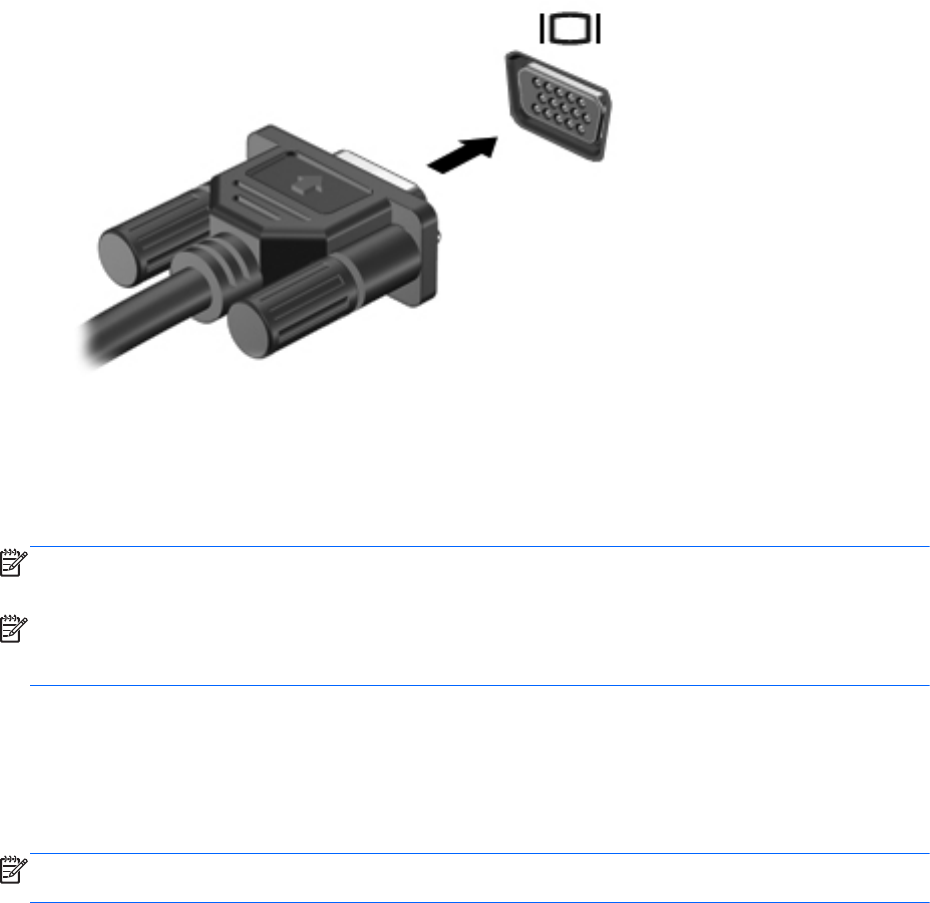
VGA
A porta de monitor externo, ou porta VGA, é uma interface de exibição analógica que conecta um
dispositivo de exibição VGA externo, como um monitor VGA ou projetor VGA externo, ao
computador.
▲
Para conectar um dispositivo de exibição VGA, conecte o cabo do dispositivo à porta de monitor
externo.
DisplayPort (somente em determinados modelos)
A porta DisplayPort conecta o computador a um dispositivo de vídeo ou áudio opcional, como uma
televisão de alta definição, ou a qualquer componente digital ou de áudio compatível. A DisplayPort
oferece desempenho superior à porta de monitor externo VGA e aprimora a conectividade digital.
NOTA: Para transmitir sinais de vídeo e/ou áudio através da DisplayPort, é necessário um cabo
DisplayPort (adquirido separadamente).
NOTA: Um dispositivo DisplayPort pode ser conectado à porta DisplayPort do computador. As
informações exibidas na tela do computador podem ser exibidas simultaneamente no dispositivo
DisplayPort.
Para conectar um dispositivo de vídeo ou áudio na porta DisplayPort:
1. Conecte a extremidade do cabo DisplayPort na porta DisplayPort do computador.
2. Conecte a outra extremidade do cabo no dispositivo de vídeo e consulte as instruções do
fabricante do dispositivo para obter informações adicionais.
NOTA: Para remover o cabo do dispositivo, pressione a trava do conector para baixo para
desconectá-lo do computador.
36 Capítulo 5 Multimídia










